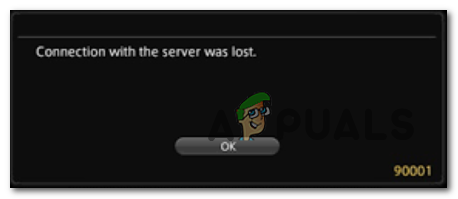Кажется, что некоторые пользователи получают ошибку 90001 каждые 5-10 минут при игре в Final Fantasy XIV Online, несмотря на наличие надежного подключения к Интернету. Эта проблема обычно возникает в Windows 7 и Windows 10.
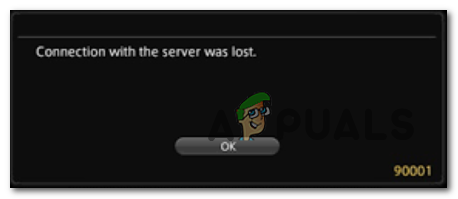
После изучения проблемы выясняется, что что существует несколько разных причин, которые могут в конечном итоге вызвать этот конкретный код ошибки. Вот краткий список потенциальных виновников:
- Игра Проблема с сервером . Возможно, вы видите эту ошибку из-за проблемы с сервером, которая в настоящее время влияет на игровые мегасерверы в вашем регионе. Если этот сценарий применим, все, что вы можете сделать, это подтвердить проблему с сервером и подождать, пока разработчики исправят проблему на своей стороне.
- Несогласованность маршрутизатора – Если вы определили, что имеете дело с локальной несогласованностью, ваши первые попытки решить эту проблему должны состоять в перезапуске и последующем сбросе маршрутизатора. Это исправление весьма эффективно в случаях, когда вы используете старый маршрутизатор, работающий с ограниченной пропускной способностью (особенно если к нему одновременно подключено много устройств).
- Преобразование сетевых адресов закрыто . Другая потенциальная причина возникновения этой ошибки связана с тем, что NAT закрыт. В этом случае обмен данными запрещен, поэтому соединение нестабильно. Чтобы решить эту проблему в этом случае, вы можете либо включить UPnP в настройках маршрутизатора, либо перенаправить порты, необходимые для игр, вручную.
- Проблема с контроллером сетевого интерфейса – Контроллер сетевого интерфейса, который вы используете в настоящее время, также может нести ответственность за появление этого кода ошибки. Возможно, он настроен на отключение питания в периоды простоя, что может вынудить игровой сервер отключить вас. В этом случае вы можете решить проблему, отключив энергоэффективный Ethernet, отключив параметр, отключающий питание в периоды бездействия, и обновив микропрограмму накопителя до последней версии.
- Брандмауэр блокирует соединение . Также возможно, что брандмауэр, который вы активно используете, в конечном итоге вызывает прерывание соединения из-за ложного срабатывания. В этом случае вы сможете решить эту проблему, добавив игру и используемые ею порты в белый список в настройках брандмауэра. Если вы используете сторонний пакет безопасности, вы также можете решить проблему, полностью удалив сторонний пакет.
- Использование службы GPN – Если ваше интернет-соединение по своей сути плохое, и вы испытываете проблемы с подключением к нескольким играм, вы также можете рассмотреть возможность использования такой службы, как WTF fast, чтобы оптимизировать ваше соединение и улучшить значения Ping и Lag..
Метод 1. Проверка на наличие проблем с сервером
Если это очень необычно для вас (вы обычно не получаете таких отключается), вы должны начать это руководство по устранению неполадок, проверив, есть ли в игре в настоящее время проблемы с сервером, которые могут вызвать ошибку 90001 .
К счастью, есть одна простой способ проверить, есть ли какие-либо серьезные проблемы, влияющие на Final Fantasy XIV Online в настоящее время. Просто откройте браузер по умолчанию и проверьте страницу состояния сервера в FFXIV , чтобы узнать, есть ли какие-либо проблемы с серверами в вашем районе.
Как только вы окажетесь внутри на странице состояния, выберите центр обработки данных, связанный с вашим регионом, затем проверьте состояние сервера, на котором возникла ошибка 90001.
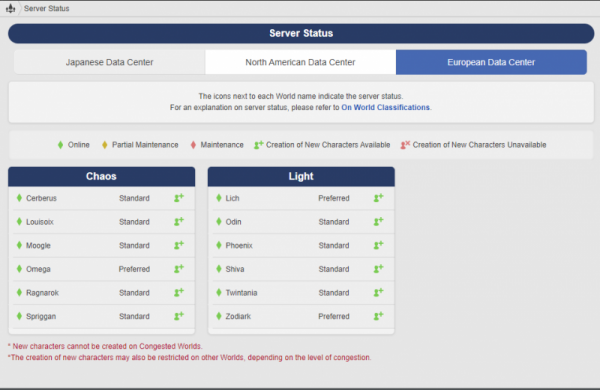
Если сервер, к которому вы в настоящее время подключены, отображается как «Частичное обслуживание» или «Обслуживание», проблема, безусловно, находится вне вашего контроля. В этом случае единственное жизнеспособное решение – подключиться к другому серверу, пока эта ошибка устранена, или дождаться, пока разработчики исправят проблему с сервером.
Однако, если вы подтвердили, что вы: Если вы на самом деле не имеете дело с проблемой сервера, перейдите к следующему методу ниже, чтобы развернуть первое возможное исправление.
Метод 2: перезапуск или сброс маршрутизатора
Один раз вы устанавливаете, что проблема не возникает из-за других проблем, ваш первый выбор при решении вашей локальной проблемы – это устранение неполадок, связанных с несогласованностью сети. Эта проблема довольно часто встречается у маршрутизаторов, работающих с ограниченной пропускной способностью, особенно в ситуациях, когда они в конечном итоге переполняются данными, которые они не могут обработать.
Если этот сценарий применим, начните с подключения любых не- необходимое устройство, которое в настоящее время подключено к сети, а затем выполнить перезагрузку или сброс маршрутизатора, чтобы удалить любые временные данные, которые могут вызывать эту проблему.
Наша рекомендация – начать с менее интрузивной процедуры ( сброс маршрутизатора) и работайте, рассмотрите возможность перезагрузки маршрутизатора, если перезагрузка не решит проблему.
A. Перезагрузка маршрутизатора
Перезагрузка маршрутизатора устранит большинство проблем с подключением к играм (включая ошибку 90001 ) путем очистки временных данных TCP/IP без вызывая любую потерю данных.
Несколько затронутых пользователей подтвердили, что после перезапуска своего маршрутизатора и восстановления подключения к Интернету проблема исчезла автоматически.
Чтобы перезапустить роутер, посмотрите сзади друг на друга и нажмите кнопку включения/выключения один раз, чтобы отключить питание. После этого отключите кабель питания от розетки, чтобы убедиться, что вы также разряжаете конденсаторы питания.
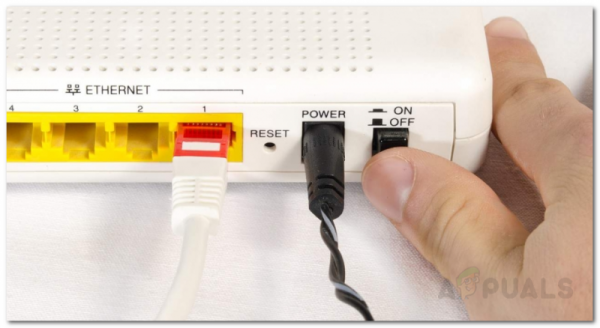
После того, как вам удастся полностью отключить питание, подождите не менее 1 полной минуты перед восстановлением питания и дождитесь восстановления подключения к Интернету.
После того, как доступ в Интернет будет восстановлен. назад, вернитесь в Final Fantasy XIV Online и повторите действие, которое ранее вызывало ошибку 90001 , чтобы увидеть, решена ли проблема.
В случае того же проблема возвращается, перейдите к следующему потенциальному исправлению ниже.
B. Сброс маршрутизатора
Если простой перезапуск не сработал, следующим шагом должно быть перезагрузите маршрутизатор. Но прежде чем продолжить эту процедуру, имейте в виду, что эта операция, вероятно, будет означать, что все личные настройки, которые вы ранее установили для своего маршрутизатора, будут удалены – это включает сохраненные учетные данные для входа, порты из белого списка, перенаправленные порты и заблокированные диапазоны IP-адресов.
Как только вы поймете последствия, вы можете начать операцию, нажав и удерживая кнопку сброса на задней панели роутер. Но в большинстве случаев вам понадобится острый предмет, например небольшая отвертка или зубочистка, чтобы добраться до кнопки Reset .
Чтобы выполнить сброс маршрутизатора, нажмите и удерживайте нажимайте кнопку сброса в течение 10 секунд или пока не увидите, как одновременно мигают передние светодиоды.
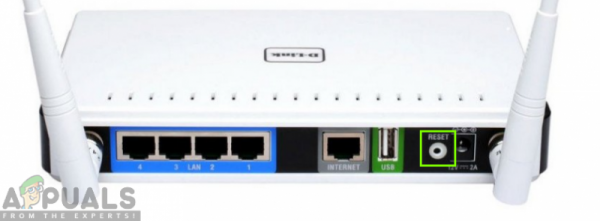
Примечание. Большинство производителей делают его недоступным, чтобы предотвратить случайное нажатие.
Примечание 2: Перед нажатием кнопки сброса нажмите кнопку, убедитесь, что у вас есть учетные данные вашего интернет-провайдера на случай, если вам потребуется повторно создать подключение к Интернету.
После завершения процедуры и восстановления доступа к Интернету запустите Final Fantasy XIV еще раз и попытайтесь воссоздать сценарий, в котором возникает ошибка.
Если вы все еще видите код ошибки 90001 , перейдите к следующему потенциальному исправление ниже.
Метод 3. Убедитесь, что порты FFXIV перенаправлены
Если вы ранее устранила потенциальную несогласованность сети, следующим шагом должно стать выяснение, возникает ли ошибка 90001 из-за проблемы NAT (преобразование сетевых адресов) .
Если ваш NAT закрыт, у игрового сервера возникнут проблемы с обменом данными с вашим компьютером конечного пользователя, поэтому вы можете ожидать увидеть эти типы отключений независимо от сервера, к которому вы подключаетесь.
К счастью, в настоящее время большинство маршрутизаторов вполне способны поддерживать открытый NAT с помощью функции под названием Universal Plug and Play (UPnP) . По сути, это автоматически открывает порты, необходимые для игры, в которую вы пытаетесь играть, чтобы ваш компьютер мог без проблем подключаться к внешним серверам.
Если ваш маршрутизатор поддерживает автоматическую переадресацию портов. , войдите в настройки маршрутизатора и включите UPnP .
Однако, если ваш маршрутизатор не поддерживает UPnP, вам нужно будет перенаправить порты, необходимые для Final Fantasy XIV Online, вручную в настройках вашего маршрутизатора. Но имейте в виду, что порты, которые вам нужно открыть, будут зависеть от платформы, на которой вы играете в игру.
Если вы планируете перенаправить порты вручную, следуйте инструкциям ниже:
- Откройте браузер по умолчанию, введите один из следующих общих адресов внутри панели навигации и нажмите Enter , чтобы получить доступ к меню настроек маршрутизатора:
192.168.0.1192.168.1.1
Примечание : в большинстве случаев один из этих двух общих адресов должен позволить вам получить доступ к настройкам вашего маршрутизатора. Но если ни один из них не работает, вам следует найти IP-адрес вашего маршрутизатора и использовать его вместо него.
- Как только вы, наконец, дойдете до исходного экран входа в систему, введите свои учетные данные для входа, если вы их ранее установили. Если вы впервые посещаете эту страницу, вполне вероятно, что вы можете использовать учетные данные по умолчанию, которые есть у большинства маршрутизаторов – admin как user и 1234 как пароль.
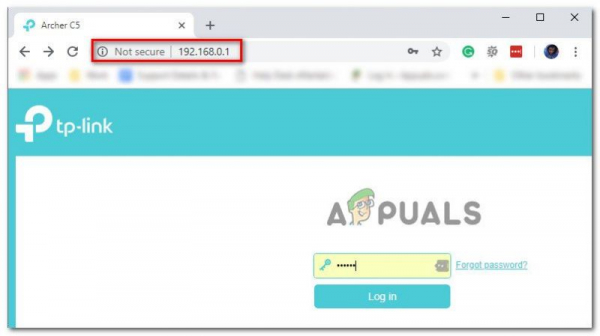
- Когда вы, наконец, войдете в настройки маршрутизатора, найдите Расширенное меню (экспертное меню) и посмотрите, сможете ли вы найти параметр с именем NAT Forwarding ( Перенаправление портов или Виртуальные серверы ).
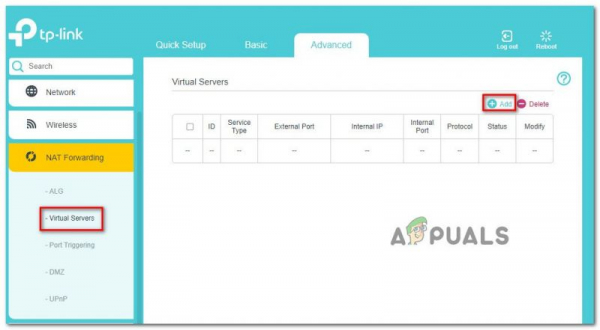
Примечание: Точные названия и расположение будут отличаться в зависимости от производителя и модели вашего маршрутизатора.
- Затем откройте порты, необходимые для Final Fantasy XIV Online, вручную в соответствии с платформой. который вы используете, затем сохраните изменения:
Final Fantasy XIV Online - ПК TCP: 54992-54994,55006-55007,55021-55040 Final Fantasy XIV Online - Steam TCP: 27015-27030,27036-27037, 54992-54994,55006-55007,55021-55040UDP: 4380,27000-27031,27036 Final Fantasy XIV Online - Playstation 4 TCP: 1935,3478-3480,8080,55296-55551UDP: 3074 , 3478-3479,55296-55551 Final Fantasy XIV Online - Playstation 3 TCP: 3478-3480,5223,8080,54992-54994,55006-55007,55021-55040,55296-55551UDP: 3074,3478-3479,3658,55296-55551
- После успешного открытия каждого порта, который вам нужен, сохраните изменения, затем перезапустите как маршрутизатор, так и компьютер или консоль, которые вы используете чтобы поиграть в игру и посмотреть, решена ли проблема.
Если вы все еще видите ту же ошибку 90001 , перейдите к следующее возможное исправление ниже.
Метод 4. Настройка параметров сетевой карты
По мнению некоторых затронутых пользователей, ошибка 90001 также может возникать из-за подключения к игровой сервер ломается из-за чего-то, связанного с вашей конкретной NIC (контроллером сетевого интерфейса) .
Эта конкретная проблема довольно часто встречается с сетевыми картами высокого класса у которых есть привычка убивать мощность, чтобы сохранить энергию, когда компьютер простаивает. Это полезная функция, но, как оказалось, она может создать проблемы с Final Fantasy XIV.
Несколько затронутых пользователей подтвердили, что эта проблема была решена после того, как они открыли экран свойств вашей сетевой карты ( через диспетчер устройств) и отключение Energy Efficient Ethernet и настройку, отключающую питание в периоды простоя. Вдобавок к этому вам также необходимо принудительно обновить операционную систему до последней доступной версии драйвера.
Если этот сценарий применим, следуйте инструкциям ниже, чтобы настроить Настройки контроллера сетевого интерфейса для предотвращения конфликта с Final Fantasy XIV:
- Нажмите клавишу Windows + R , чтобы открыть диалоговое окно Выполнить . Затем введите ‘devmgmt.msc’ в текстовое поле и нажмите Enter , чтобы открыть Диспетчер устройств .
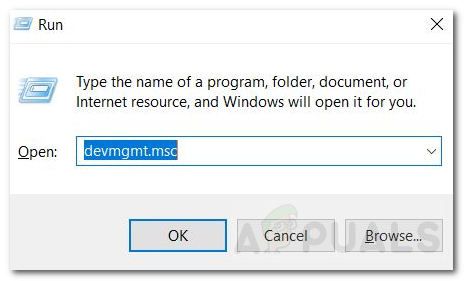
- Зайдя в Диспетчер устройств , прокрутите список вниз. установленных устройств и разверните раскрывающееся меню, связанное с Сетевыми адаптерами .
- Затем начните, щелкнув правой кнопкой мыши Контроллер сетевого интерфейса , который вы активно используете, и нажмите Обновить драйвер в появившемся контекстном меню.
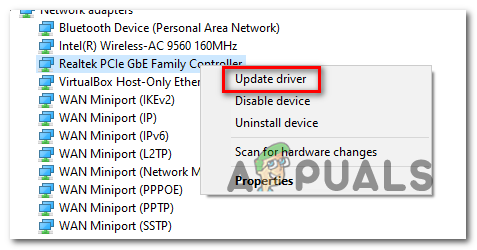
- Когда вы перейдете ко второму экрану, нажмите Автоматический поиск обновленного программного обеспечения драйвера и дождитесь завершения первоначального сканирования.
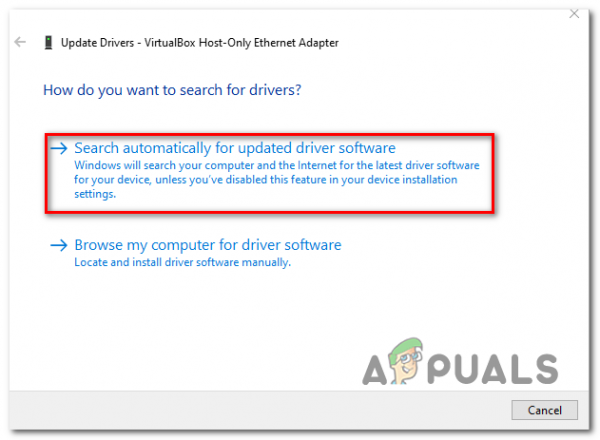
- В случае обнаружения новой версии драйвера сетевой карты следуйте инструкциям на экране, чтобы завершить установку новой Водитель версия.
- После установки новой версии драйвера щелкните правой кнопкой мыши драйвер сетевой карты еще раз и на этот раз выберите Свойства в контекстном меню.
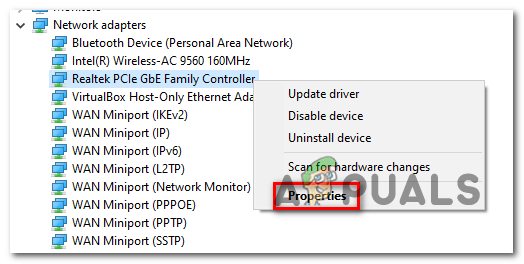
- На экране Свойства вашего NIC , выберите вкладку Управление питанием и снимите флажок, связанный с Разрешить компьютеру выключать это устройство для экономии энергии.
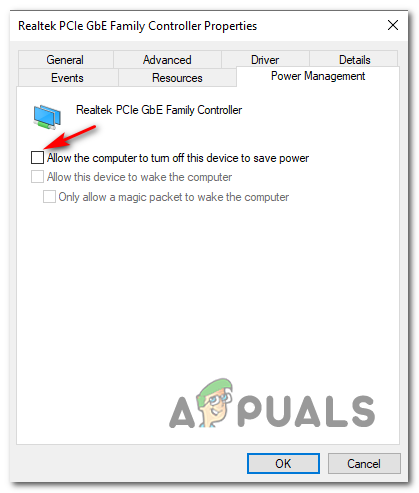
Примечание. Если этот параметр доступен, перейдите на вкладку Advanced и установите значение Energy Эффективный Ethernet на
- Сохраните изменения, которые вы только что сделали, затем перезагрузите компьютер и маршрутизатор и посмотрите, не проблема будет решена после завершения следующего запуска.
Если та же проблема все еще возникает, перейдите к следующему потенциальному исправлению ниже.
Метод 5: занесение в белый список исполняемых файлов и портов игры в настройках брандмауэра
Если ни одно из исправлений до сих пор не помогло вам, возможно также, что ваш брандмауэр активен. блокирование портов, используемых Final Fantasy XIV. И это задокументировано и подтверждено, что это происходит с собственным брандмауэром в Windows (брандмауэр Windows).
Примечание: на случай вы используете сторонний брандмауэр, поищите в Интернете конкретные шаги по внесению исполняемого файла игры в белый список.
Если вы используете собственный брандмауэр Windows, следуйте приведенным ниже инструкциям, чтобы исправить ошибку 90001 , войдя в меню настроек брандмауэра Windows и добавив исполняемый файл игры и используемые порты в белый список:
- Нажмите клавишу Windows + R , чтобы открыть диалоговое окно Выполнить . В текстовом поле введите « control firewall.cpl » и нажмите Enter , чтобы открыть вмешательство брандмауэра Windows .
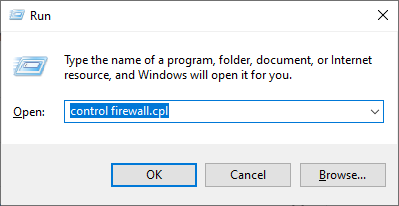
- В меню настроек Защитника Windows используйте меню слева, чтобы нажать Разрешить приложение или функцию через брандмауэр Защитника Windows .
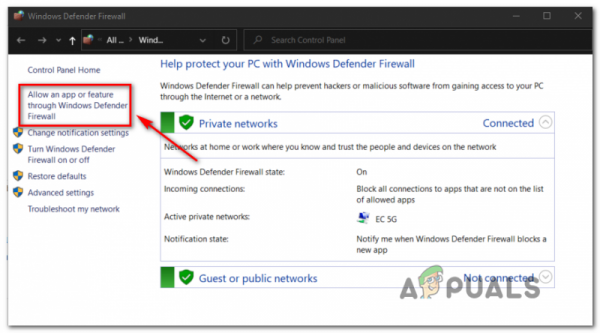
- Как только вы попадете в меню разрешенных приложений, начните с нажатия кнопки Изменить настройки , затем нажмите Да в Контроль учетных записей пользователей .
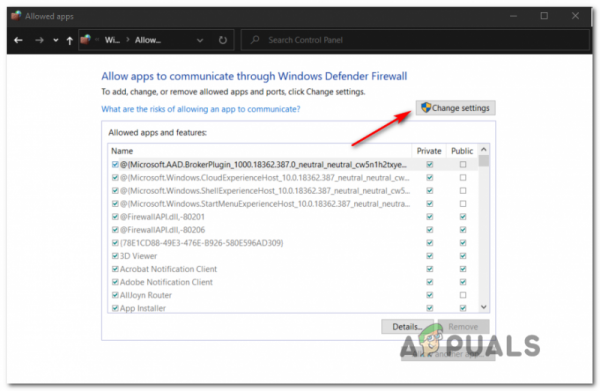
- Когда этот список станет полностью доступным для редактирования, перейдите под ним и нажмите Разрешить другое приложение, затем нажмите Браузер и перейдите в папку, в которую вы установили свою игру Final Fantasy . .
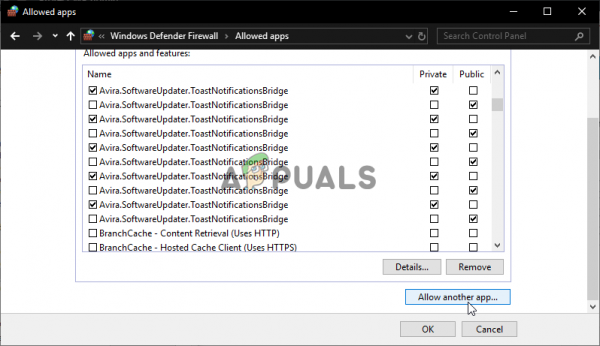
- После того, как вам удастся добавить исполняемый файл основной игры в список разрешенных элементов в брандмауэре Windows , найдите запись внутри списка и убедитесь, что поля, связанные с Private и Public .
- Затем сохраните изменения, которые вы только что сделали, затем снова выполните шаг 1, чтобы вернуться к начальное меню брандмауэра. Когда вы вернетесь, нажмите Расширенные настройки в меню слева. Перейдя в UAC (контроль учетных записей пользователей), нажмите Да , чтобы предоставить права администратора..
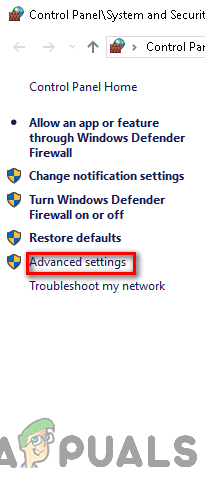
- На следующем экране нажмите Правила для входящих в меню слева, затем нажмите Новое правило .
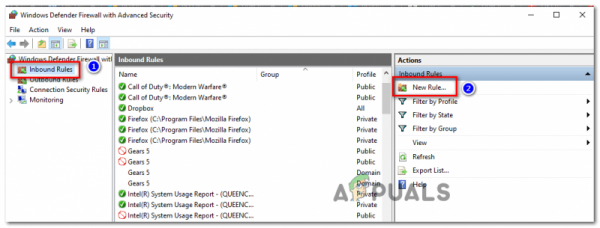
- Как только вы войдете в мастер New Inbound Rule , нажмите Port , когда вас попросят выбрать Ryle Type. , затем нажмите
- Затем выберите TCP, затем включите Определенные локальные порты включают и вставляют следующие порты (в зависимости от того, запускаете ли вы игру напрямую или через Steam) перед повторным нажатием кнопки «Далее»:
Final Fantasy XIV Online - ПК TCP: 54992-54994,55006-55007,55021-55040 Final Fantasy XIV Online - Steam TCP: 27015-27030,27036-27037,54992-54994,55006-55007, 55021-55040UDP: 4380,27000-27031,27036
- Как только вы окажетесь внутри Ac tion , нажмите Разрешить соединение и еще раз нажмите Далее .
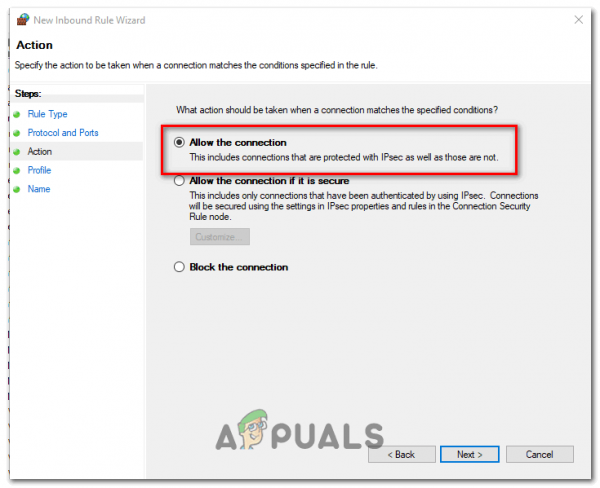
- Когда вы перейдете к этапу Профиль , продолжайте и включите флажки, связанные с Домен, Частный и Public , прежде чем снова нажать Далее , чтобы сохранить изменения.
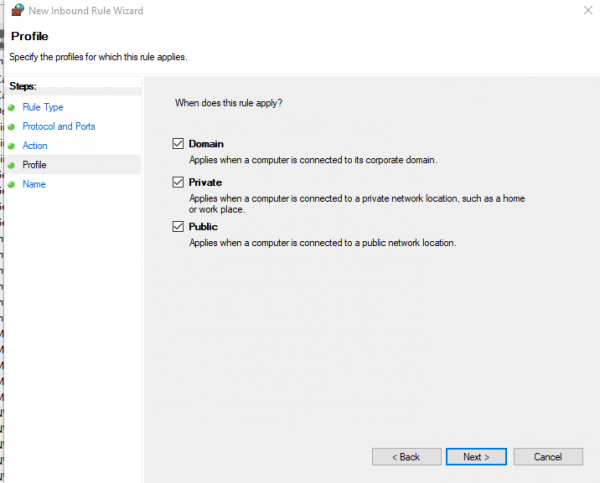
- Задайте имя для правила исключения, которое вы только что создали, затем нажмите Finish , чтобы завершить процедуру.
- Перезагрузите компьютер и посмотрите, решена ли проблема, запустив Final Fantasy XIV еще раз.
Если вы все еще видите то же самое 90001 , перейдите к следующему потенциальному исправлению ниже.
Метод 6. Удаление стороннего брандмауэра
Если вы используете сторонний Suite, и вы не хотите (или не знаете, как) исключать или заносить в белый список исполняемый файл игры, единственный способ решить проблему, вызванную чрезмерно защитным пакетом безопасности, – это полностью удалить его.
Имейте в виду, что если вы используете сторонний брандмауэр AV +, отключив защиты в реальном времени, вероятно, будет недостаточно, поскольку одни и те же пакеты безопасности останутся на месте даже после отключения пакета безопасности.
Если этот сценарий применим к вашей текущей ситуации, следуйте инструкциям ниже для удаления текущего брандмауэра:
- Откройте диалоговое окно Выполнить , нажав клавишу Windows + R . В текстовом поле введите ‘appwiz.cpl’ и нажмите Enter , чтобы открыть меню Программы и файлы .
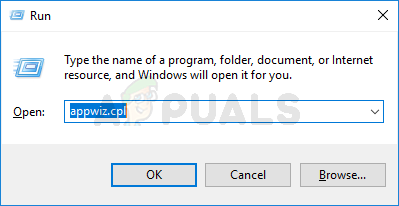
- Как только вы попадете в меню Программы и компоненты , прокрутите список установленных приложений и найдите сторонний брандмауэр, который вы хотите удалить. Когда вы увидите его, щелкните его правой кнопкой мыши и выберите Удалить в контекстном меню.
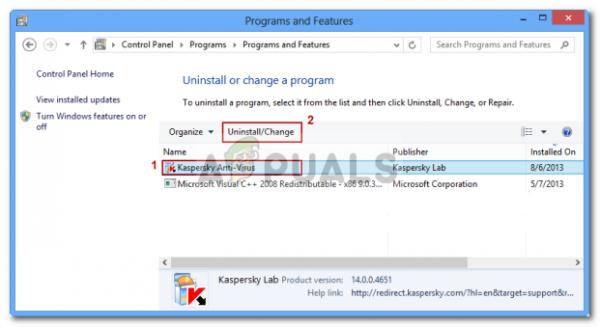
- На экране удаления следуйте инструкциям на экране, чтобы завершить процесс, затем перезагрузите компьютер и посмотрите, перестает ли игра отключаться после завершения следующего запуска.
Если вы все еще видите ошибку 90001 при попытке подключиться к игровому серверу в Final Fantasy XIV, перейдите к последнему потенциальному исправлению ниже.
Метод 7: Использование WTF Fast
Если вы вынуждены работать с ненадежным интернет-соединением и обычно испытываете задержки и нестабильность с другими играми, вам следует подумать о том, чтобы такой сервис, как WTFast.
Некоторые затронутые пользователи, которые также обнаружив ошибку 90001 , подтвердили, что им удалось сделать игру намного более стабильной после установки и использования бесплатной версии WTF Fast.
Как оказалось Out, эта служба улучшит LAG, направляя ваше соединение через разные серверы в соответствии с диапазоном ISP, который вы назначаете, используя машинное обучение для определения и использования наиболее оптимизированного пути для вашего игрового соединения.
Если вы хотите попробовать этот обходной путь, следуйте инструкциям ниже, чтобы установить, настроить и использовать WTF Fast:
- Откройте браузер по умолчанию и перейдите по ссылке для загрузки страница WTFast . Оказавшись внутри, нажмите Начать бесплатную пробную версию , затем следуйте инструкциям на экране, чтобы подписаться на бесплатную пробную версию.
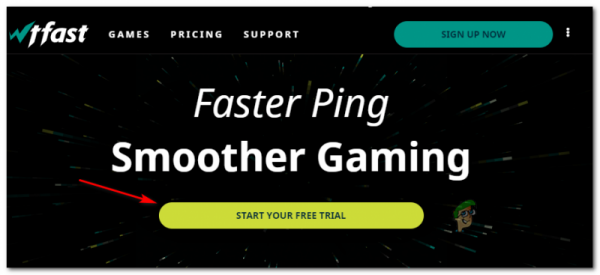
- После завершения регистрации и создания учетной записи загрузите настольное приложение и войдите в систему со своей вновь созданной учетной записью.
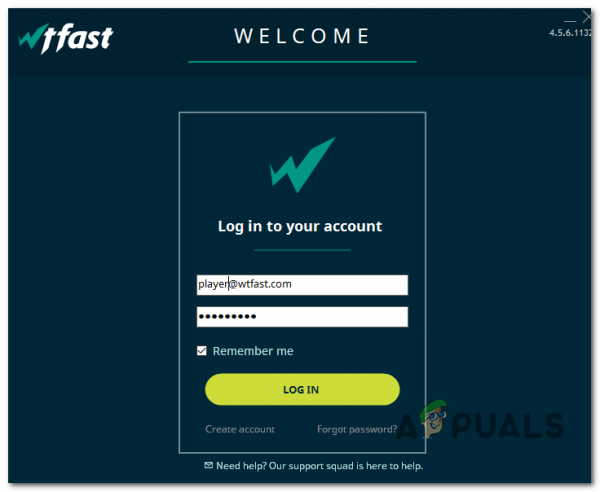
- Запустите службу WTFast, а затем запустите Final Fantasy XIV и посмотрите, решена ли проблема.